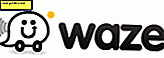So steuern Sie, wann Ihr neues Apple TV in den Energiesparmodus wechselt
Wenn Sie kürzlich den neuen Apple TV (4. Generation) gekauft haben, kann es vorkommen, dass Sie nach einer gewissen Zeit schlafen gehen möchten, um Energie zu sparen. Hier erfahren Sie, wie Sie festlegen können, wann die Set-Top-Box automatisch in den Ruhezustand versetzt oder manuell von der Fernbedienung in den Ruhemodus versetzt wird.
Stellen Sie den neuen Apple TV auf "Sleep"
Abhängig von Ihrer Verwendung können Sie festlegen, dass Apple TV nach einer gewissen Inaktivität in den Ruhezustand wechselt. Um dies zu tun, gehen Sie zu Einstellungen> Allgemein> Schlaf nach .

Wählen Sie dann, wenn es inaktiv ist, nach 15 Minuten bis zu 10 Stunden. Oder, wenn Sie immer wollen, dass es bleibt, wählen Sie nie.

Apple TV manuell in den Ruhezustand versetzen
Wenn Sie für den Abend mit dem Apple TV fertig sind, können Sie es manuell in den Ruhezustand versetzen. Sie können das tun, indem Sie die App "Einstellungen" öffnen und "Jetzt schlafen" auswählen.

Oder drücken und halten Sie einfach die Home-Taste auf der Siri-Fernbedienung für eine Sekunde und Sie erhalten den folgenden Bildschirm, um es in den Ruhezustand zu versetzen. Denken Sie daran, dass, wenn Sie die Siri-Fernbedienung zur Steuerung Ihres Fernsehers eingestellt haben, diese ebenfalls ausgeschaltet wird.

Weitere Informationen zur Nutzung des neuesten Apple Fernsehers der 4. Generation finden Sie in unseren unten verlinkten Anleitungen (wir haben noch viel mehr zu bieten).
- Tipps und Tricks für den Einstieg in das neue Apple TV
- Tolle Bildschirmschoner-Tipps für das neue Apple TV
- Offizielle Möglichkeit zum Koppeln einer Bluetooth-Tastatur mit Apple TV
- Passwortschutz Neue Apple TV-Käufe
- Kostenlose App Store Tricks für den neuen Apple TV
- Wie verwende ich VLC mit dem neuen Apple TV?
- Rückgängig Ärgerliche versehentliche Zeitsprünge mit der Siri-Direktübertragung
- Wie man mit Plex Media Player für Apple TV beginnt
Wenn Sie immer noch Apple TV der 2. oder 3. Generation verwenden, finden Sie viele Tipps dafür in unserem Apple TV-Archiv.
Haben Sie den 4. Gen Apple TV? Was denkst du darüber im Vergleich zu den älteren Modellen? Lass es uns im Kommentarbereich wissen.